Innen auditiv sfære finnes det diverse aktiviteter du kan gjøre. Du kan gjøre lyden/musikken raskere eller saktere, eller redigere den ved hjelp av lydredigeringsprogramvare. En av de mest unike måtene å redigere lyden på er imidlertid å sette den i reversmodus. Det er diverse grunner til at du trenger å reversere lyden. Det kan hjelpe deg med å lage en unik lyd eller kompleks utgang, eller det kan hjelpe deg med å oppdage den skjulte betydningen. Så hvis du vil reversere lyden, er dette artikkelen du kan stole på. Dette blogginnlegget vil gi deg komplette metoder for å omvendt lyd effektivt. Kom derfor hit og få all informasjonen du trenger.
Del 1. Slik bruker du Audacity til å reversere lyd
Audacity er blant de offline programvarene du kan laste ned for å reversere en lydfil på datamaskinen din. Dette programmet er en perfekt lydreverserer siden det har en enkel metode og kan opprettholde kvaliteten etter prosessen. I tillegg er dette programmet helt gratis. Med det kan du nyte alle programmets funksjoner uten å bruke en krone. Bortsett fra det kan du sette inn alle lydfiler i alle formater når du bruker Audacity. Det er fordi det kan håndtere forskjellige filer, for eksempel MP3, M4A, OGG, M4A og mer. Det viser bare at Audacity ikke vil la deg oppleve kompatibilitetsproblemer.
I tillegg kan du også bruke noen funksjoner for å forbedre lyden. Du kan justere volum, forsinkelse, fade og mer, noe som gjør det til en av de beste beste lydredigerereDen eneste ulempen er at brukergrensesnittet ikke er engasjerende å bruke. Det ser ut som en gammel programvareversjon og må oppdateres. Men når det gjelder å reversere lydfiler, kan du likevel forvente et godt resultat fra dette verktøyet. Så for å lære hvordan du bruker Audacity til å reversere lyd, følg prosessen nedenfor.
Trinn 1Last ned og installer Audacity-programvaren på datamaskinen din. Etter installasjonsprosedyren kan du kjøre den på skjermen for å starte hovedprosessen.
Steg 2Gå til Fil seksjon fra toppgrensesnittet og trykk på Åpen for å legge til lydfilen du vil reversere.
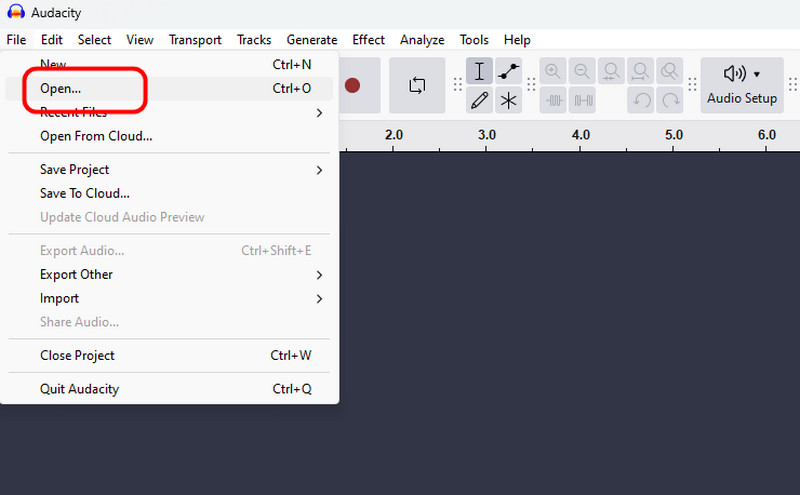
Trinn 3Etter det kan du velge den delen av lydsporet du vil spole tilbake. Du kan også trykke på Ctrl + A tast for å velge alt. Gå deretter til Redigere delen og velg Spesiell > Omvendt alternativ.
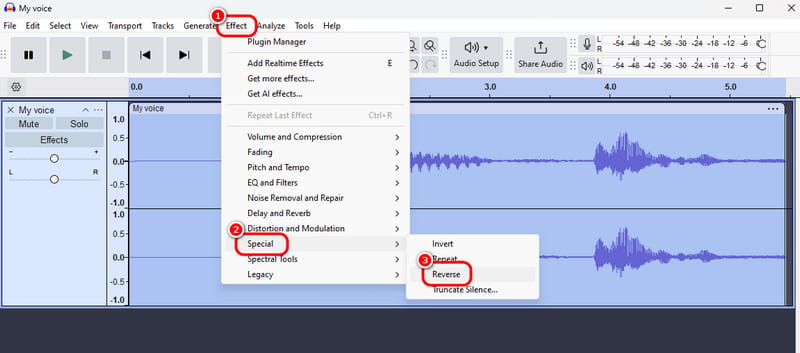
Trinn 4Når prosessen er ferdig, kan du allerede sjekke utdataene. For å lagre den reverserte lyden, gå deretter til Fil > Lagre som alternativ. Denne metoden er den beste måten å lære hvordan man reverserer lyd på Audacity.
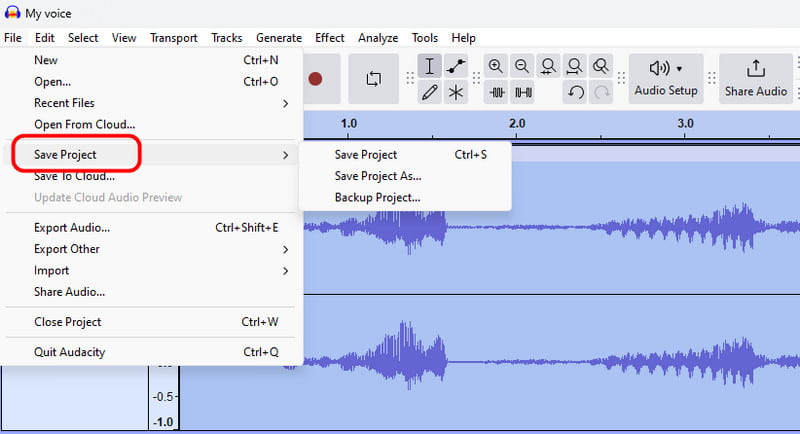
Del 2. Reverser en lyd på CapCut
Et annet utmerket verktøy som lar deg reversere lyd er CapCut. Det er perfekt hvis du vil få lyd fra en video. Det gode er at du enkelt kan utføre oppgaven siden prosessen er enkel. Med det, enten du er nybegynner eller avansert bruker, kan du fullføre oppgaven etter prosedyren. I tillegg kan du bruke programvaren på forskjellige plattformer. Du kan få tilgang til CapCut på datamaskinen, nettleseren og mobile enheter. Du kan også bruke forskjellige funksjoner for å forbedre lydfilen din. Du kan legge til fade-in og fade-out-effekter, øke volumet, redusere støy og justere det normaliserte lydnivået. Det er imidlertid også ulemper du kan støte på når du bruker programvaren. Den er ikke gratis, noe som setter mange begrensninger på bruk av gratisversjonen. Men hvis du likevel vil reversere et lydspor fra videoen din, bruk trinnene nedenfor. Du lærer hvordan du reverserer lyd ved hjelp av CapCut.
Trinn 1Last ned CapCut programvaren for å bruke frakoblet versjon. Kjør den deretter for å åpne programmets hovedgrensesnitt.
Steg 2Klikk Import for å legge til filen. Dra den deretter til Tidslinje avsnittet nedenfor.
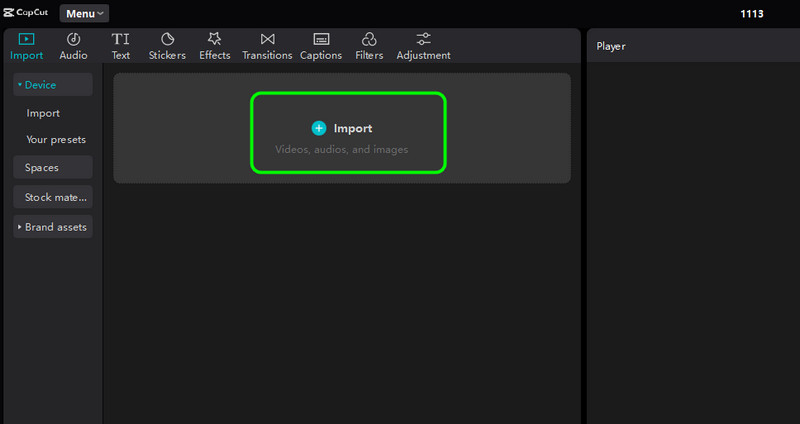
Trinn 3Deretter klikker du på den øverste delen av filen Omvendt funksjonen for å starte reverseringsprosessen. Vent deretter noen sekunder for å få utdataene.
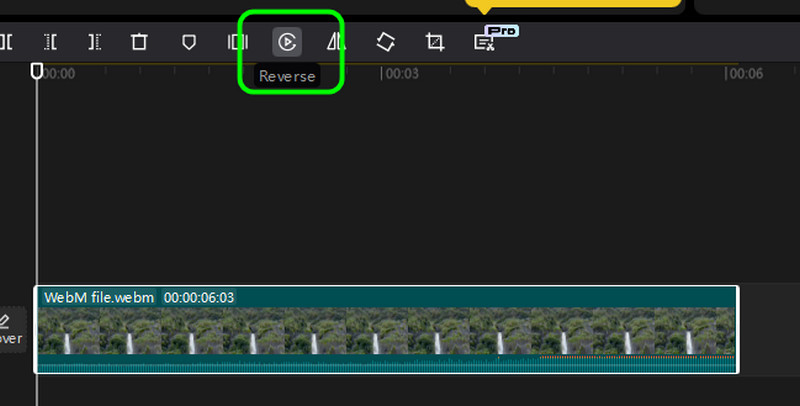
Trinn 4Høyreklikk deretter på filen og velg Pakk ut lyd muligheten til å hente lydsporet.
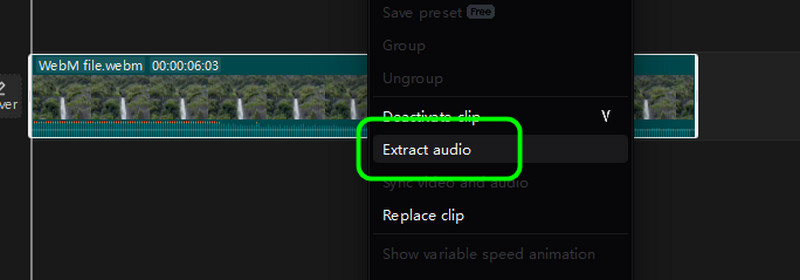
Trinn 5Etter at du har fått det reverserte lydsporet, kan du lagre filen ved å trykke på Eksport knappen nedenfor.
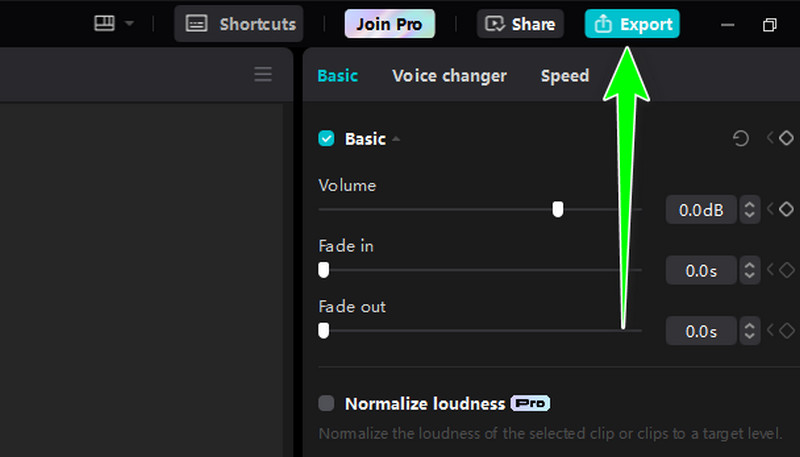
Del 3. Effektiv måte å reversere lyd på nett
For å reversere lyd på nett, bruk Online MP3-reversererDenne nettbaserte lydreverseringsfunksjonen kan hjelpe deg med å reversere filen din på bare noen få sekunder. Det tar også noen få klikk å få ønsket utdata, noe som gjør det praktisk for alle brukere. Den har også en rask opplastings- og lydreverseringsprosedyre. Med det kan du spare mer tid når du håndterer filene dine.
I tillegg støtter den diverse formater. Den inkluderer MP3, WAV, WMA, OGG, FLAC, AAC, AMR, osv. Den eneste ulempen er at mange annonser vises på skjermen når lydfilen reverseres. Men hvis du vil bruke verktøyet til å lære hvordan du reverserer lyd effektivt, se instruksjonene nedenfor.
Trinn 1Søk i Online MP3-reverserer i nettleseren din. Etter det trykker du på Velg Fil -knappen for å legge ved lydfilen du vil reversere.

Steg 2Etter at du har lagt til lydfilen, kan du klikke på Snu det om -knappen for å starte hovedprosedyren.

Trinn 3Klikk nedlasting for å lagre den reverserte lyden på enheten din for den endelige prosessen.
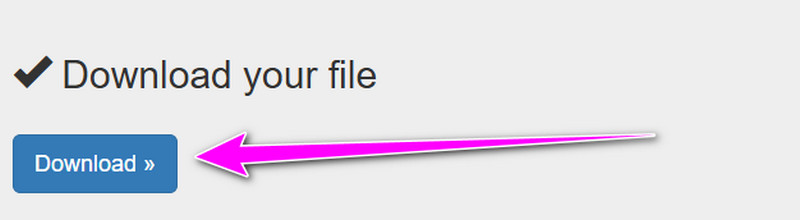
Bonus: Beste videoreverserer du ikke bør gå glipp av
Etter at du har reversert en lydfil, kan det være lurt å vite hvilken videoreverserer du har tilgang til på enheten din. I så fall anbefaler vi å bruke AVAide Video ConverterNår du reverserer videoen din, kan du stole på denne programvaren, siden den tilbyr den mest effektive prosessen for å oppnå ønsket resultat. Den kan til og med gi et forståelig brukergrensesnitt, noe som gjør det mer tilgjengelig for alle brukere. Det gode er at du kan velge den delen av videoen du vil spille av i revers. Med det, uansett hvordan du finjusterer videofilen, kan du gjøre oppgaven nøyaktig. Se metodene nedenfor hvis du vil lære hvordan du reverserer videoen perfekt.
Trinn 1Lansering AVAide Video Converter på Windows- eller Mac-datamaskinen din.

GRATIS NEDLASTING For Windows 7 eller nyere
 Sikker nedlasting
Sikker nedlasting
GRATIS NEDLASTING For Mac OS X 10.13 eller nyere
 Sikker nedlasting
Sikker nedlastingSteg 2Fra grensesnittet, naviger til Verktøykasse og velg Video reverser trekk.
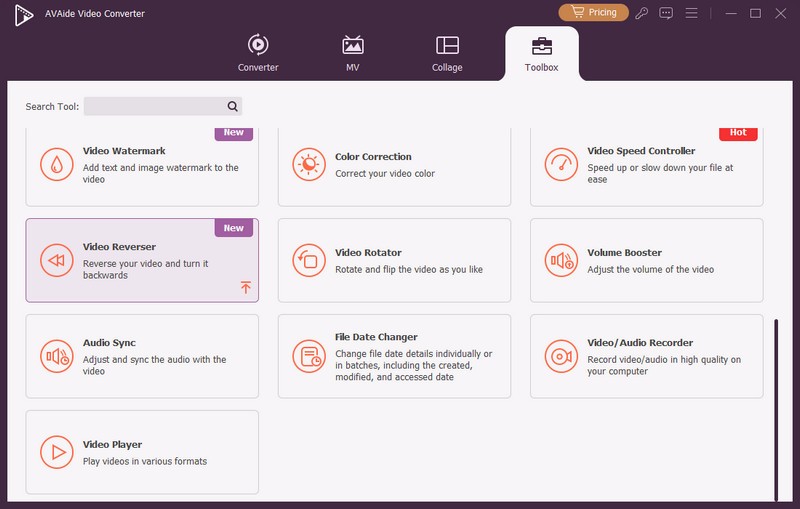
Trinn 3Klikk deretter på Plus -knappen fra grensesnittet for å legge til videoen du vil spille av i revers.

Trinn 4Etter at du har lagt til videoen, kan du velge videodelen du vil spille av i revers. Du kan også velge alle for å spille av hele videoen i revers. Klikk. Eksport for å lagre den reverserte videoen.
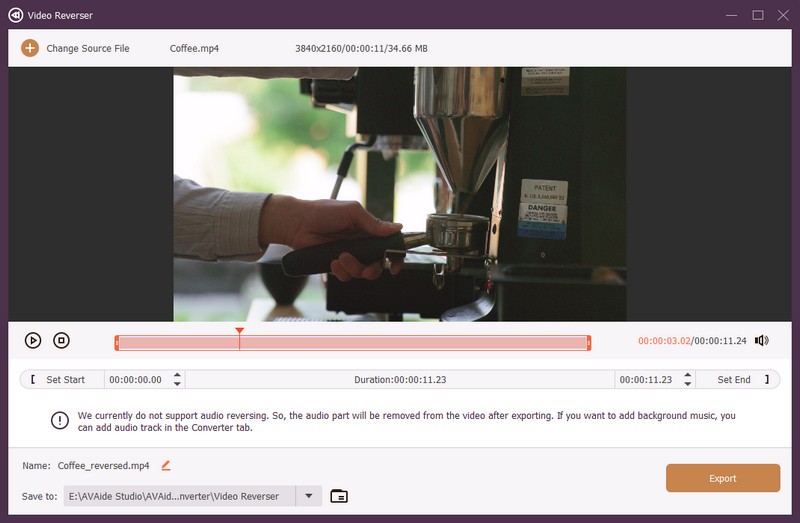
Å lære den beste måten hvordan reversere lyd, kan du få alle de beste og mest pålitelige prosedyrene fra dette blogginnlegget. Videre, hvis du vil reversere videoen din med best mulig kvalitet, kan du få tilgang til AVAide Video ConverterMed Video Reverser-funksjonen kan du spille av videoen i revers mens du nyter den utmerkede kvaliteten den gir.
Din komplette videoverktøykasse som støtter 350+ formater for konvertering i tapsfri kvalitet.




